עליך לקבל כמה החלטות, ולהצטייד במידע הדרוש, לפני שתעביר את העסק שלך ל- Microsoft 365.
מידע שכדאי להצטייד בו לפני שתפעיל את אשף ההגדרה של Office 365
זה המידע שצריך להיות בהישג ידך כשתהיה מוכן להפעיל את אשף ההגדרה של Microsoft 365 ולהעביר את התחום שלך ל- Microsoft 365:
-
רשימת האנשים שברצונך להוסיף ל- Microsoft 365. גם אם כבר הוספת אותם ל- Microsoft 365, אם אתה מעדכן את פרטי התחום, עליך להזין את שמותיהם כאן.
-
כיצד תספק לעובדים שלך את מזהה המשתמש והסיסמה שלהם ב- Microsoft 365 כדי שהם יוכלו להיכנס. האם תמסור להם את המידע בטלפון? או תשלח אותו לכתובת הדואר האלקטרוני האישית שלהם? לא תהיה להם גישה לדואר האלקטרוני שלהם ב- Microsoft 365, כך שלא תוכל להשתמש בו.
-
אם יש לך שם תחום עבור העסק שלך (כגון contoso.com) ואתה מתכנן להשתמש בדואר אלקטרוני Microsoft 365, תצטרך לדעת היכן התחום שלך רשום ויש לך פרטי כניסה. עיין ברשימת מידע זו כדי לאסוף עבור הגדרת תחומים.
להלן השלבים שתבצע בעת הפעלה של אשף ההגדרה:
-
הוספת התחום שלך, כגון contoso.com.
כשנרשמת ל- Microsoft 365, קיבלת מזהה משתמש הכולל תחום "onmicrosoft.com". בשלב זה, תוכל להוסיף תחום משלך כך שמזהה המשתמש והדואר האלקטרוני שלך יותאמו אישית עבור העסק שלך, כגון dor@contoso.com. הגדרת תחומים עשויה להיות מבלבלת, אבל ננחה אותך לאורך התהליך, שלב אחר שלב. מהו תחום?
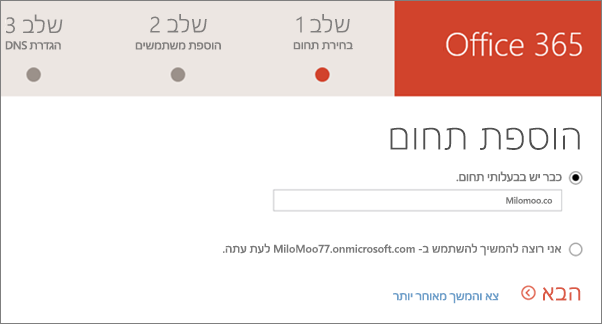
-
אימות התחום שלך. בשלב זה, האשף מספק לך קוד - הנקרא ערך TXT - שעליך להזין אצל רשם התחומים שלך. אם הרשם שלך הוא GoDaddy, האשף מבקש ממך להיכנס ל- GoDaddy כדי ש- Microsoft 365 יוכל להזין את הקוד עבורך!
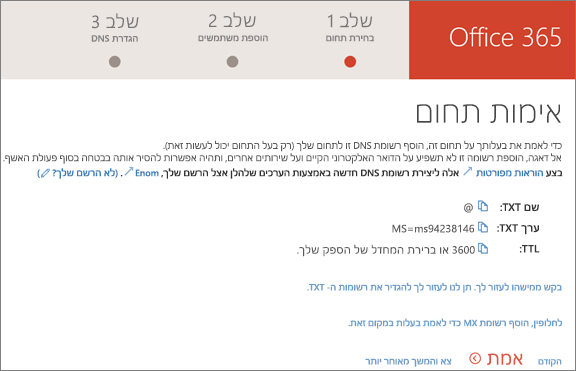
-
הוספת המשתמשים שלך. ניתן גם להוסיף משתמשים במועד מאוחר יותר; עיין בנושא הוספת משתמשים בנפרד או בצובר.
הערה: אם עליך להקצות הרשאות ניהול למשתמשים שאתה מוסיף לאשף, תוכל לעשות זאת מאוחר יותר בדף משתמשים.
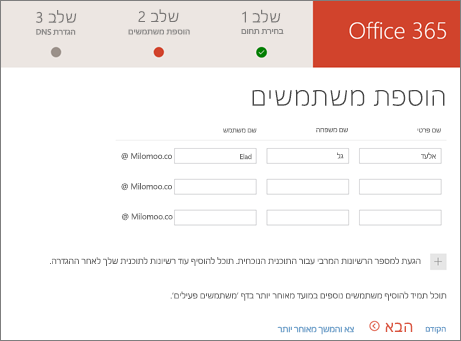
-
העברת דואר אלקטרוני ואנשי קשר משירות דואר אלקטרוני אחר המשתמש ב- IMAP (כגון Gmail). לקבלת אפשרויות העברה נוספות, או אם אתה פשוט תרצה להעביר את הדואר האלקטרוני שלך במועד מאוחר יותר, עיין בנושא העברת דואר אלקטרוני ואנשי קשר ל- Office 365.
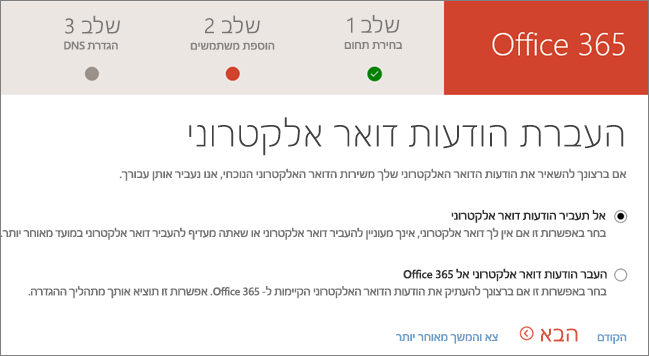
-
הגדרת שירותים מקוונים, כגון דואר אלקטרוני ו- Skype for Business.
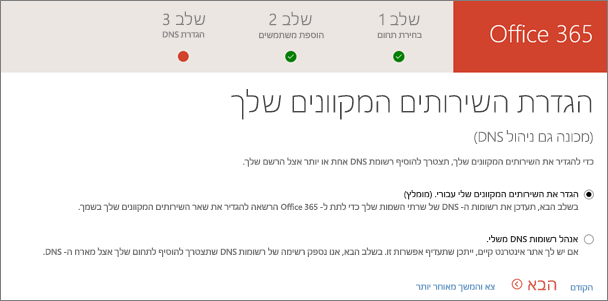
-
שנה את משרתי השמות שלך. (אינך צריך לעשות שלב זה אם רשם התחומים שלך הוא GoDaddy.) חשוב: לאחר ביצוע שלב זה, הדואר האלקטרוני של המשתמש שלך יישלח לתיבת הדואר Microsoft 365 הדואר שלו. ייתכן שספק התחומים שלך יתחיל לנתב מחדש את הדואר האלקטרוני עד 72 שעות.
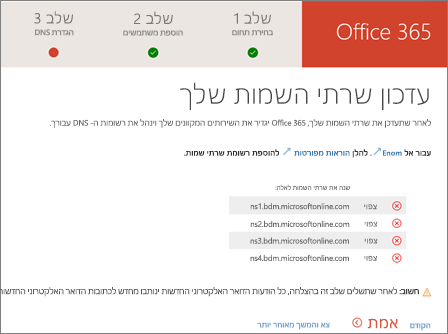
-
מזל טוב! סיימת!
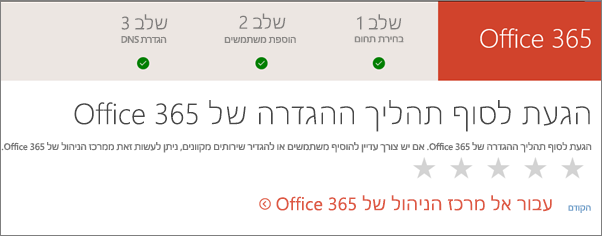
-
כעת ניתן לעבור אל מרכז הניהול של Office 365, שם תוכל לשנות את התחום של חשבון מנהל המערכת שלך ב- Microsoft 365. בנוסף, תוכל לנהל את פרטי החיוב שלך, להוסיף או להסיר משתמשים, לאפס סיסמאות ולבצע פונקציות עסקיות אחרות.
הערה: כמו כן, תוכל לעדכן את החשבון שלך לתחום החדש בדף משתמשים.
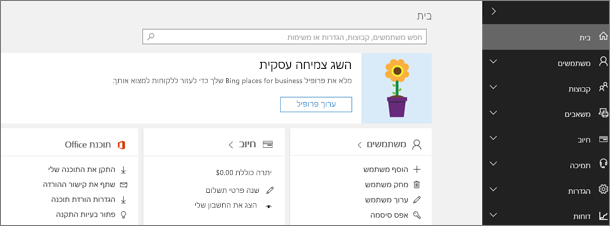
אם תיתקע בשלב כלשהו, התקשר אלינו. אנחנו כאן כדי לעזור!











